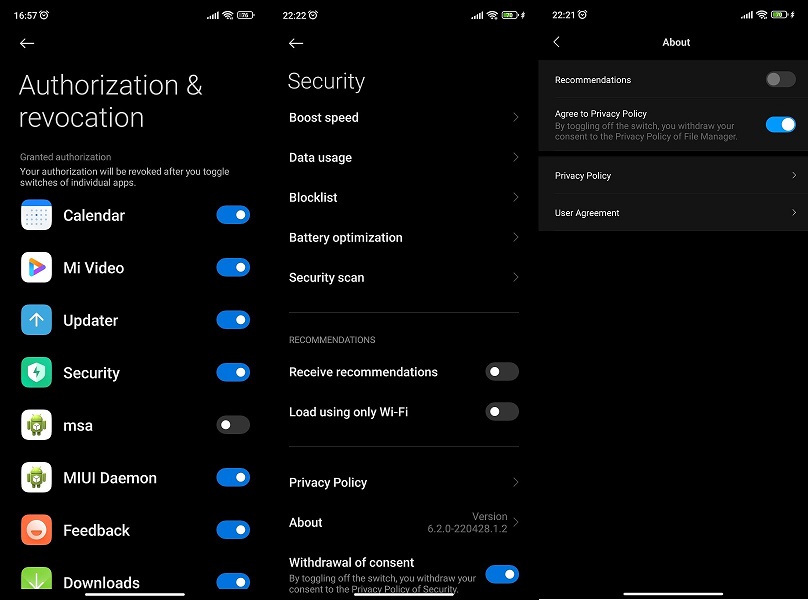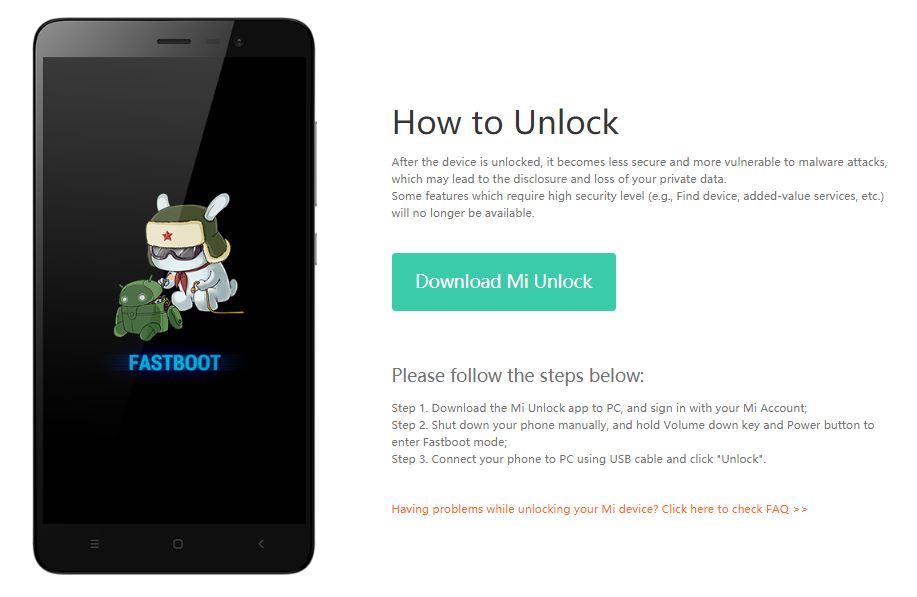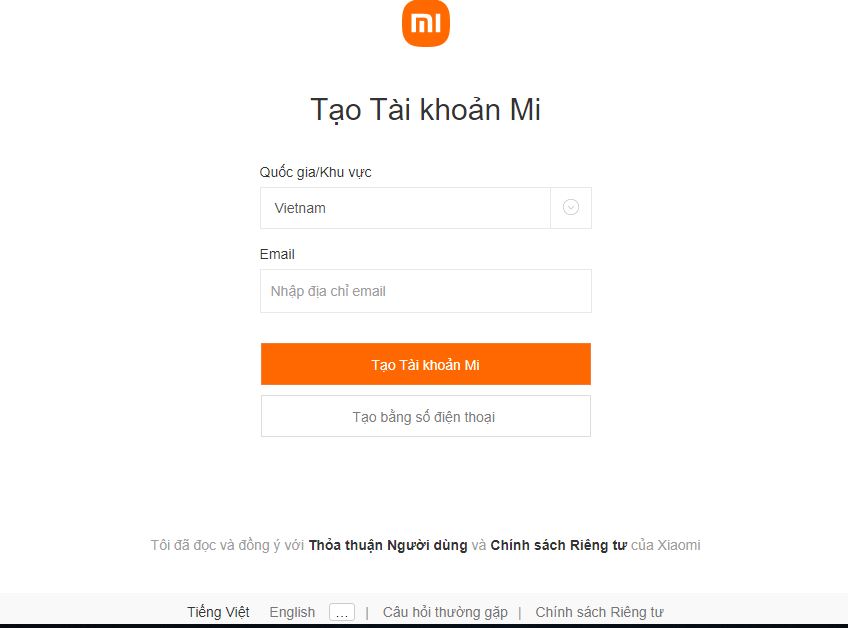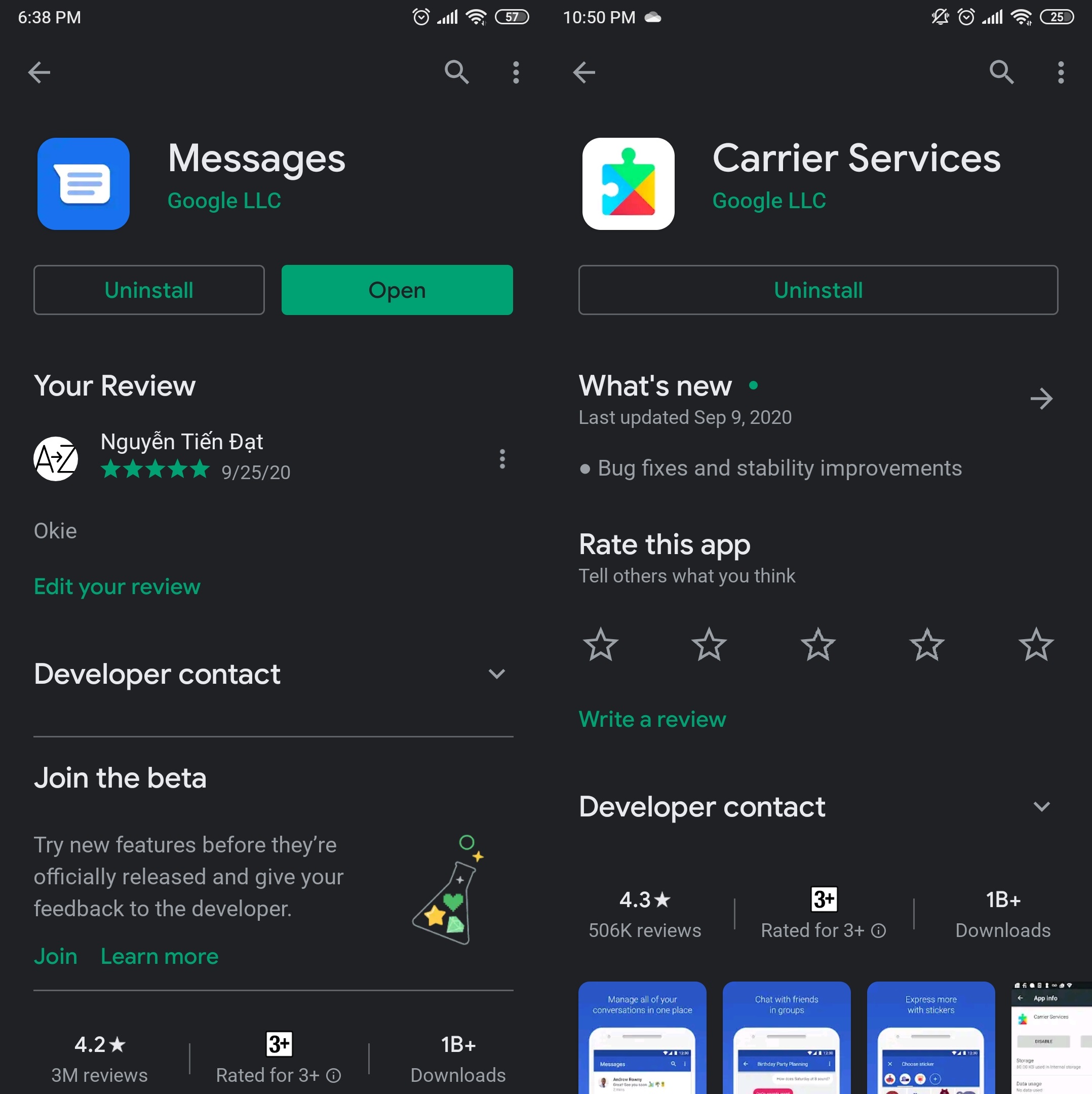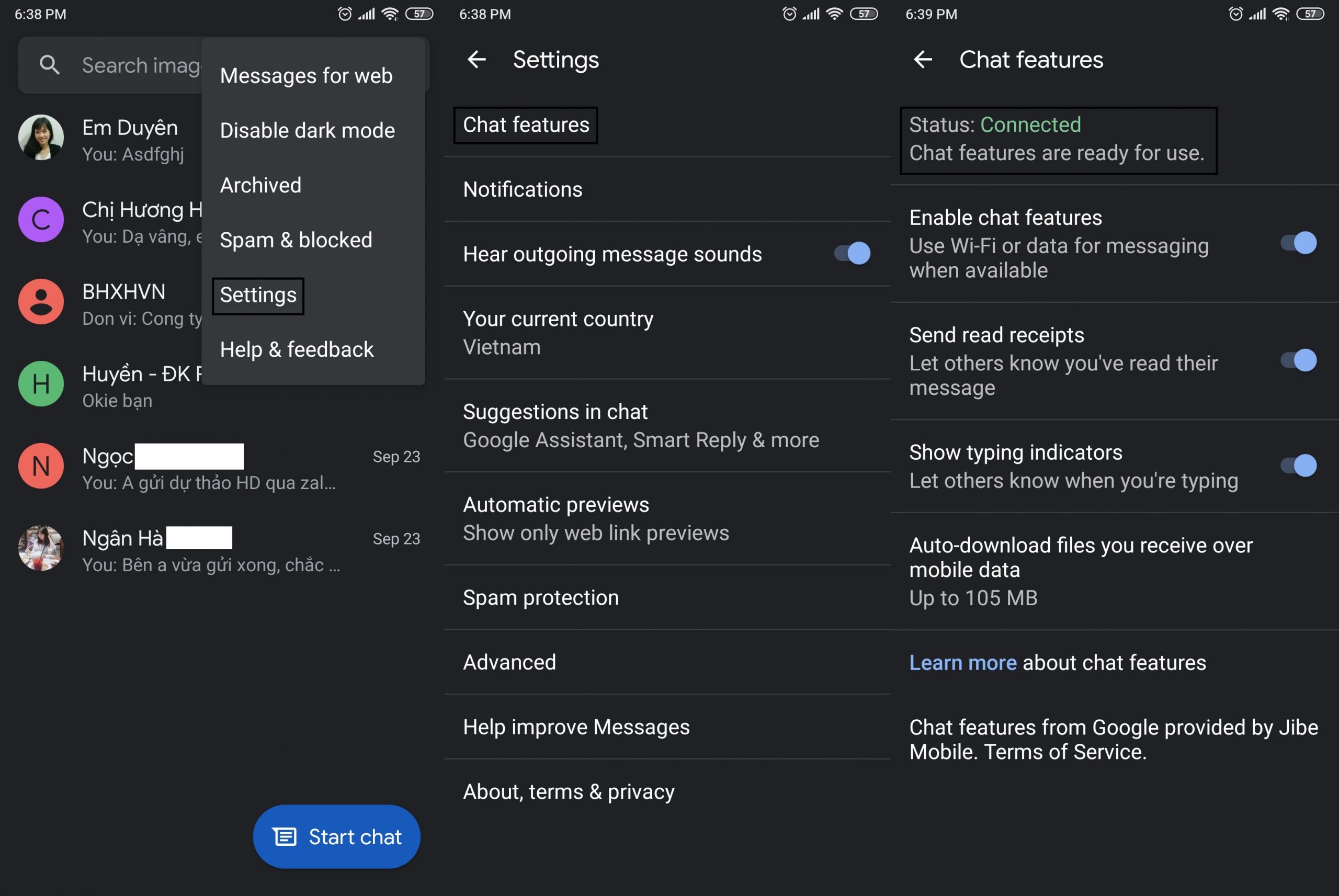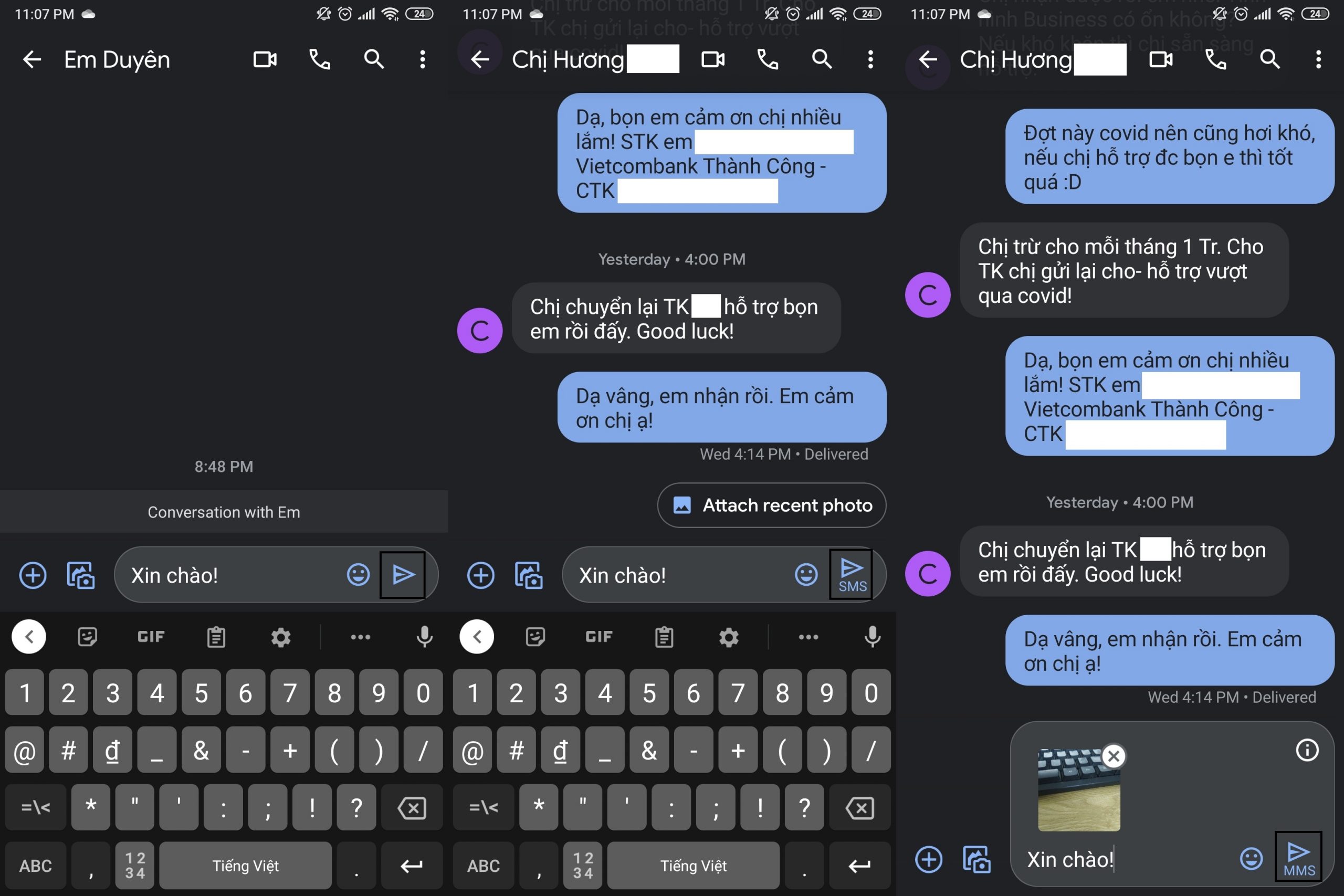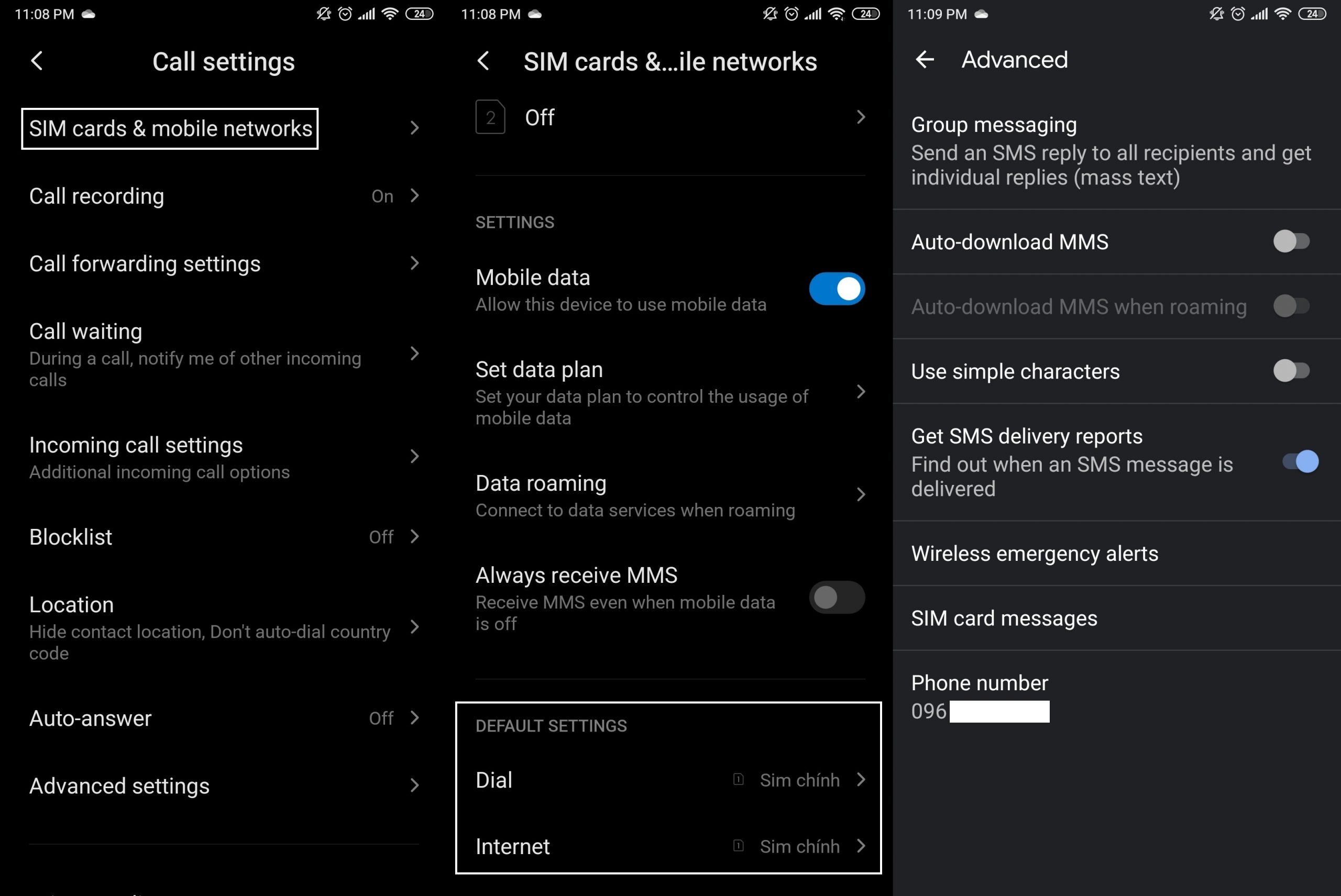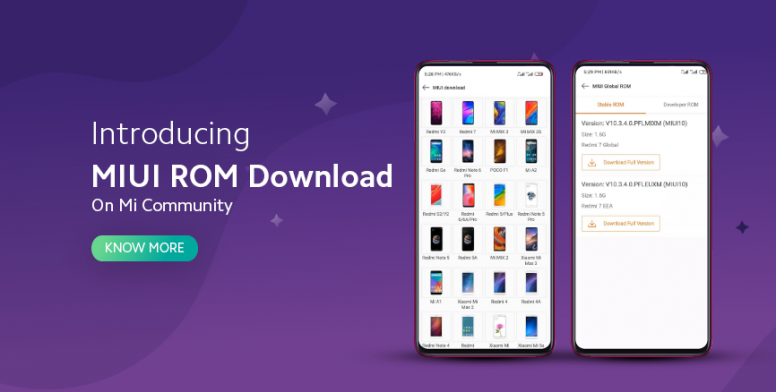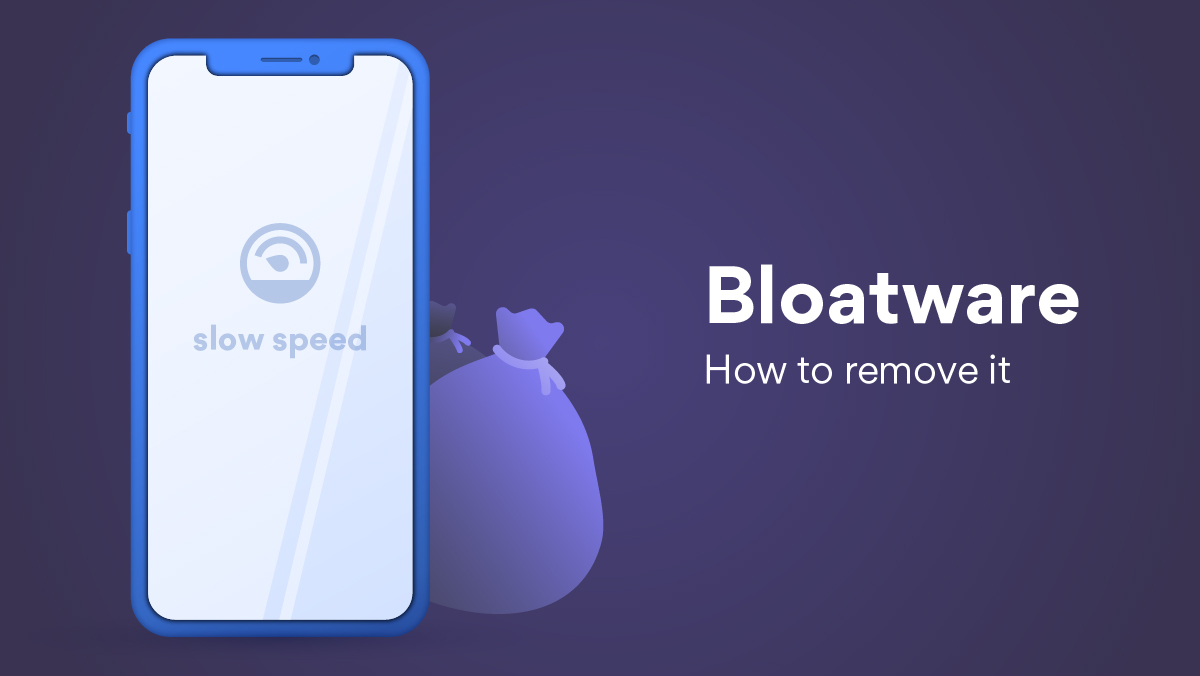Mới đây đối với các điện thoại, table chạy HyperOS, Xiaomi đã làm chặt hơn về vấn đề Unlock Bootloader. Các bạn có thể xem chính sách Unlock như hình sau đây:
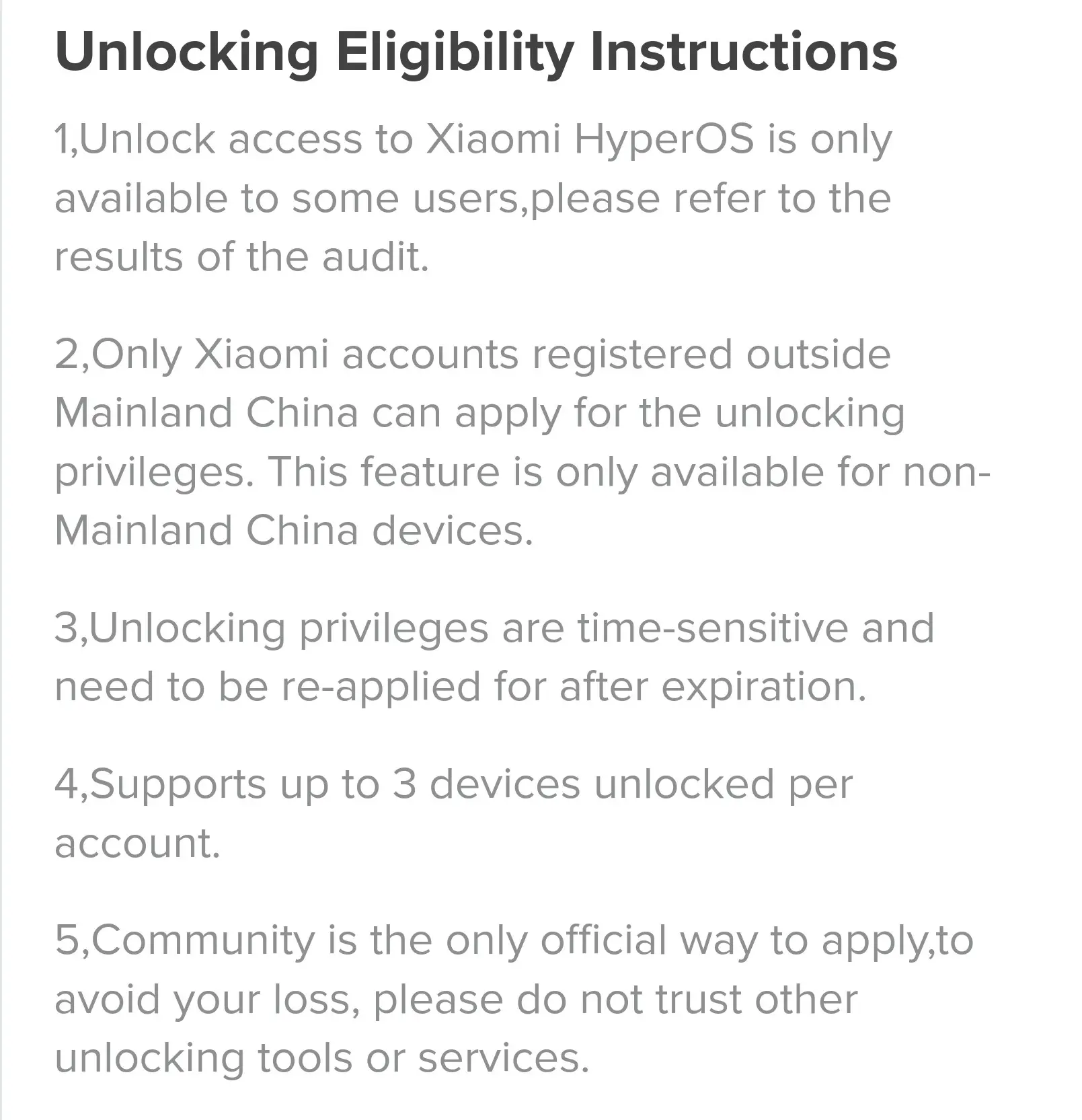
Hướng dẫn mở khóa tính đủ điều kiện
1. Unlock Xiaomi HyperOS chỉ dành cho một số người dùng, vui lòng tham khảo kết quả kiểm tra.
2. Chỉ những tài khoản Xiaomi được đăng ký bên ngoài Trung Quốc đại lục mới có thể đăng ký đặc quyền mở khóa. Tính năng này chỉ khả dụng cho các thiết bị không thuộc Trung Quốc đại lục.
3. Đặc quyền mở khóa có giới hạn thời gian và cần được áp dụng lại sau khi hết hạn.
4. Hỗ trợ tối đa 3 thiết bị được mở khóa cho mỗi tài khoản.
5. Community là cách chính thức duy nhất để đăng ký, để tránh mất mát, vui lòng không tin tưởng vào các công cụ hoặc dịch vụ mở khóa khác.
Theo đó, các bạn thực hiện các bước sau để mở khoá.
Bước 1: Đăng ký mở khoá tại Mi Community bằng cách tải Mi Community trên Google Play > Đăng nhập tài khoản Mi > Đăng ký Unlock (Sau khi được chấp thuận sẽ hiện thông báo như hình sau đây và nội dung “You are granted access to unlock until Bejing time … (mm/dd/yyyy)“
Bước 2: Vào Setting > My Device > Detailed info and specs > Click 5 lần vào OS Version để vào chế độ nhà phát triển.
Bước 3: Vào Setting > Additional Settings > Develope Options chọn OEM unlocking và mục Mi Unlock Status để add tài khoản. Thông thường thì việc add tài khoản sẽ OK khi bạn sử dụng tài khoản và số điện thoại đăng ký. Tuy nhiên, nếu add tài khoản hiện “Couldn’t add, please go to mi community to apply for authorisation” mà các bạn đã được cấp quyền như hình dưới đây thì các bạn chuyển sang bước 4.
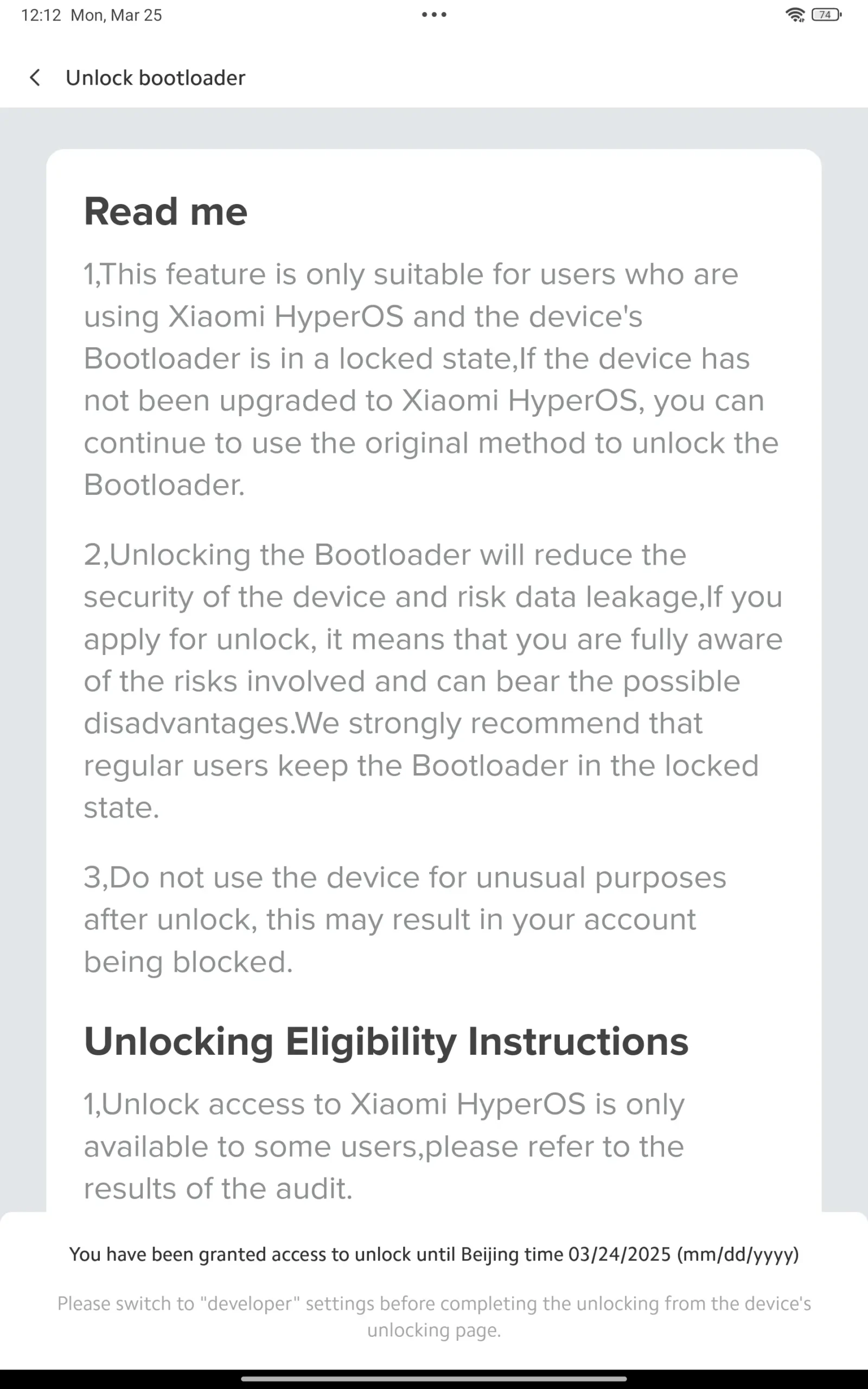
Bước 4: Việc add tài khoản bị lỗi do hạn chế của Xiaomi với các điều khoản trên. Trong trường hợp này chúng ta có thể Bypass. Đầu tiên, tải ứng dụng Bypass tại đây. Sau đó giải nén và để folder php vào ổ C của máy. Mở chế độ USB Debugging tại tuỳ chọn nhà phát triển trên điện thoại table. Mở file bypass trong thư mục php (tắt diệt virus trước) và cắm điện thoại tablet vào và đợi cho tới khi trên máy tính hiện “Now you can bind account in the developer option“. Lúc này các bạn truy cập Develope Options > Mi Unlock Status và Add tài khoản, trên điện thoại, table thì vãn hiện lỗi nhưng trên máy tính hiện “Target Account: …. và Account bound successfully, wait time can be viewed in the unlock tool” là thành công.
Bước 5: Tắt máy và chuyển qua chế độ fastboot bằng cách bấm giảm âm lượng và phím nguồn sau khi tắt máy. Mở Mi Unlock tool đăng nhập tài khoản Mi trên điện thoại và tiến hành Unlock bình thường. Nếu chưa đợi đủ thời gian thì hệ thống sẽ báo thời gian cần chờ. Hết thời gian này các bạn có thể unlock bình thường.